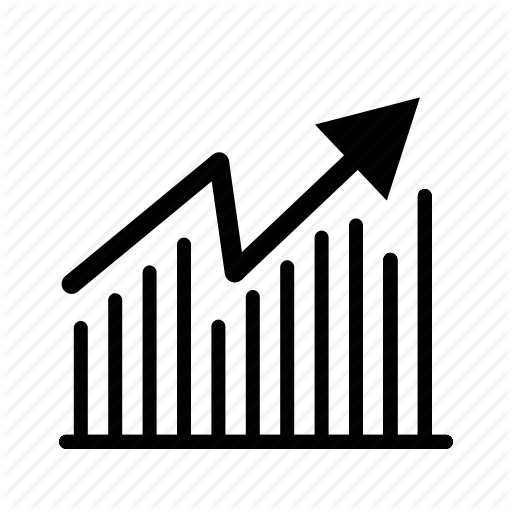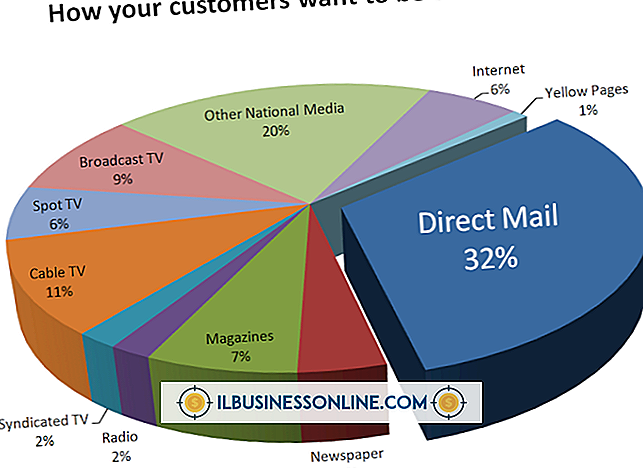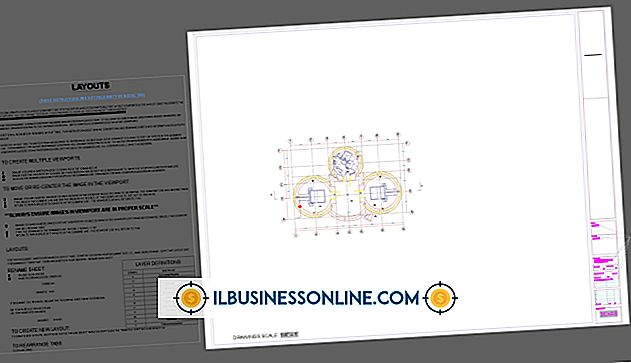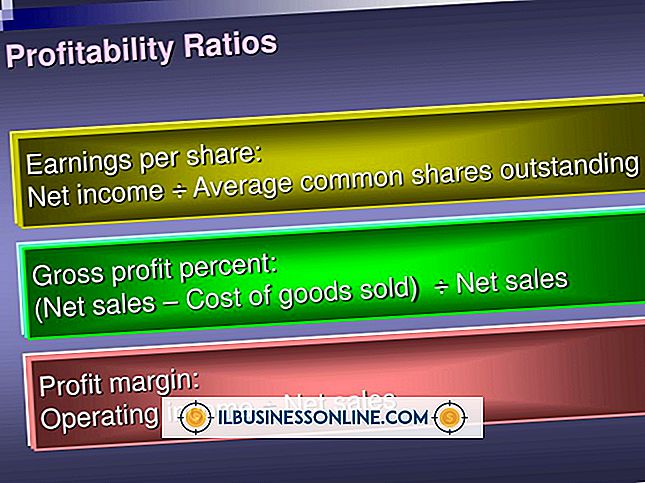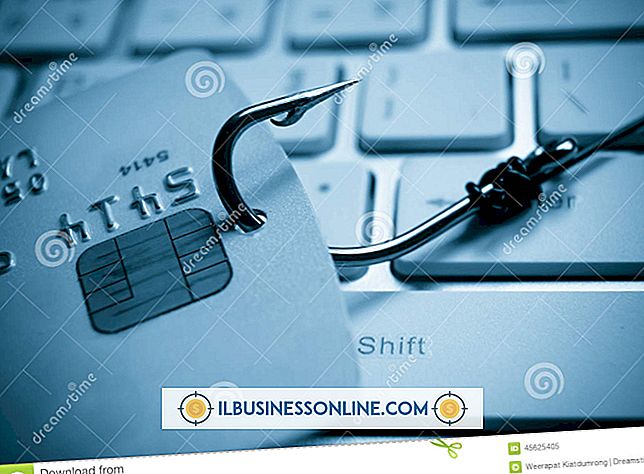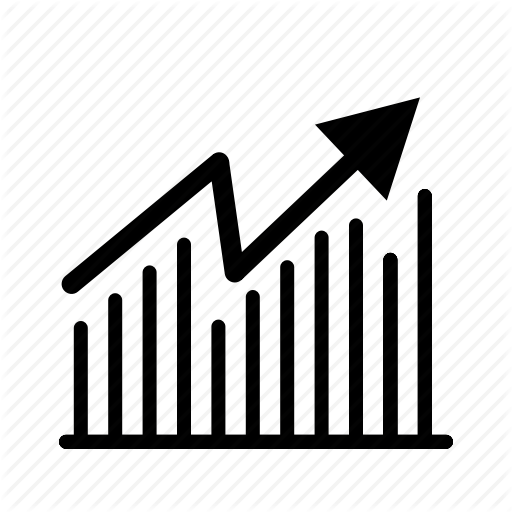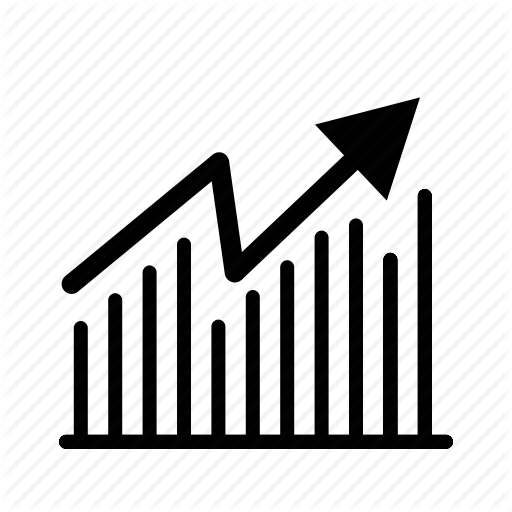Dasar-dasar Formula di Excel

Untuk orang-orang yang baru memulai dengan Excel, tata letak dapat sedikit menakutkan karena pada dasarnya hanya berupa kotak kosong. Tetapi begitu Anda mempelajari cara menavigasi program dan memasukkan data, Anda ingin mulai memanipulasi data itu. Berbagai fungsi Excel berkisar dari dasar-dasar seperti menjumlahkan sekelompok sel atau menemukan nilai maksimum untuk fungsi kompleks seperti fungsi deviasi standar atau Bessel. Untuk mempraktikkan formula kerja kehendak, mulailah dengan hanya beberapa sel data dan formula yang mewakili konsep dasar yang sudah Anda kenal.
Sintaks Formula
Untuk menetapkan sel sebagai rumus, Anda harus terlebih dahulu mengetik tanda sama dengan. Setiap formula memiliki sintaksis spesifiknya sendiri. Misalnya, rumus "SUM" memiliki sintaks yang sangat sederhana karena satu-satunya parameter yang diperlukan adalah sel yang ingin Anda tambahkan. Sebagai perbandingan, rumus "ROUND" mengambil dua parameter: sel yang ingin dibulatkan dan jumlah digit yang ingin dibulatkan jumlahnya. Saat Anda memasukkan rumus, Excel mengingatkan Anda tentang sintaks saat Anda mengetik.
Referensi sel
Meskipun dimungkinkan untuk menghitung rumus hanya menggunakan angka, kekuatan sebenarnya dari Excel adalah bahwa Anda dapat menghitung rumus dengan data dari sel lain. Untuk referensi sel tunggal, cukup ketik nama sel. Misalnya, B4 atau D15. Untuk referensi rentang sel, gunakan titik dua antara sel pertama dan terakhir. Misalnya, B4: D15. Anda juga dapat membuat daftar beberapa sel berbeda dengan memisahkannya dengan koma. Misalnya, B4, B15, E16.
Simbol Matematika
Saat menulis rumus, Anda mungkin merasa perlu atau perlu menyertakan simbol matematika. Misalnya, jika Anda ingin membulatkan perbedaan dua sel, Anda dapat menggunakan rumus, "= ROUND (A4-A5, 2)." Penggunaan tanda pengurangan pertama-tama menemukan perbedaan dari dua sel sebelum rumus mengelilingi perbedaan. Tanda kurung bermanfaat jika Anda perlu mengelompokkan potongan data tertentu atau jika Anda ingin membuat rumus.
Menggunakan Rumus
Untuk memasukkan formula, Anda bisa mulai mengetik nama dan kemudian klik dua kali pada pertandingan yang ingin Anda gunakan. Namun, jika Anda tidak dapat mengingat rumus atau Anda tidak yakin apakah rumus yang Anda inginkan ada, klik tombol "Sisipkan Fungsi" pada tab "Rumus". Anda dapat mencari deskripsi fungsi atau memilih kategori formula. Ketika Anda menemukan formula yang ingin Anda gunakan, pilih dan klik "OK." Kotak dialog akan meminta Anda untuk memasukkan setiap bagian data yang diperlukan. Ketika Anda telah mengisi semua bidang, klik "OK" dan hasil rumus Anda akan muncul di sel.